Java自带VisualVm监控实战
概述
全称,Java Visual VM,JDK自带的一款功能强大的监控工具。文件位置:%JAVA_HOME%\bin\jvisualvm.exe,我本机路径C:\Program Files\Java\jdk1.8.0_65\bin\jvisualvm.exe。
双击打开,左侧界面如下:
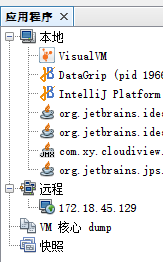
右侧面板:
- 概述:主类、JVM版本信息 、JVM参数、系统属性、
- 监视:CPU、内存(堆、Metaspace)、类、线程、
- 线程:
- 抽样器:需要手动点击CPU或内存抽样,然后点击停止。会对应用程序产生一定负担。
- Profiler:功能和抽样器很类似
安装插件
工具 — 插件 — 设置,添加插件中心地址:
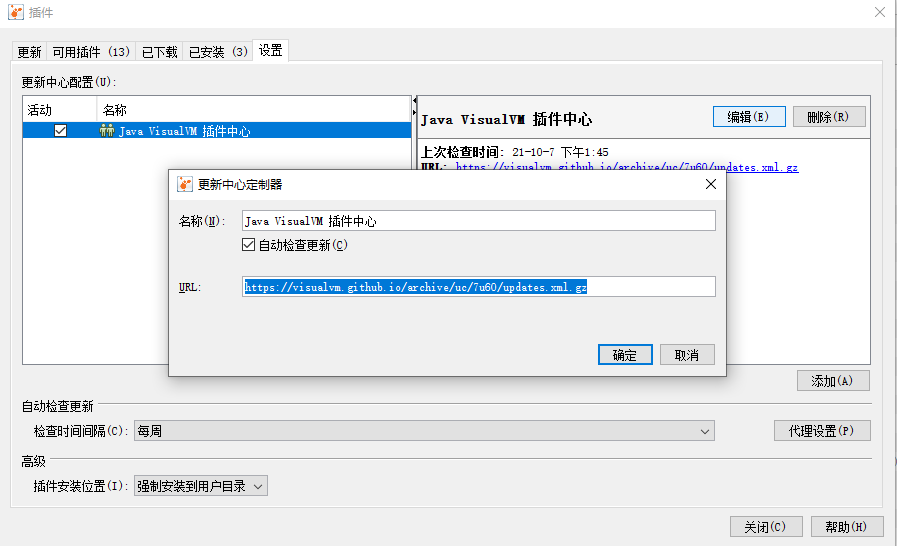
注意URL是:https://visualvm.github.io/archive/uc/7u60/updates.xml.gz,有些文章给出的URL地址是旧版/无效的。还有一个需要注意的是URL里选择正确的版本。上面这个地址提供16个插件:
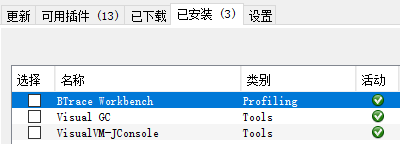
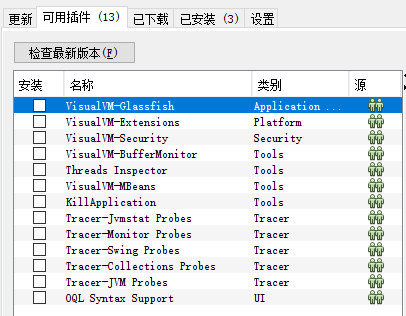
分类有Application Servers、Platform、Security、Tools、Tracer、UI。
Visual GC
可以清晰的GC日志的整体统计信息,如Eden区的清理次数,Eden区域GC清理时总的耗费时间,以及可以动态看到堆内存中Eden区等各个区域整体的递增情况,多长时间会到达一个Eden内存满的一个量级等。
JConsole
在使用Visual VM JConsole之前,需要先准备JDK Demos and Samples,下载地址。本文下载版本为8u301,放在C:\Program Files\Java\路径下,找到文件jdk-8u301-windows-x64-demos\jdk1.8.0_301\demo\management\JTop\JTop.jar。
打开Visual VM,工具—选项—JConsole Plugins,点击Add JAR/Folder,打开路径,指向JTop.jar的位置。
记得重启。
BTrace Workbench
实战
JMX
需要服务端开启JMX支持,对于Spring应用,可在IDEA的configuration里面配置如下信息:
-Dcom.sun.management.jmxremote
-Dcom.sun.management.jmxremote.port=9999
-Dcom.sun.management.jmxremote.ssl=false
-Dcom.sun.management.jmxremote.authenticate=false
-Djava.rmi.server.hostname=172.18.45.129
双击远程或右键添加远程主机,点击高级设置,修改JMX的默认端口1099为9999。同时,可以右键添加JMX连接,修改端口号,并勾选不要求SSL连接。即连接成功,此时如果再次双击远程,会出现下图报错信息:
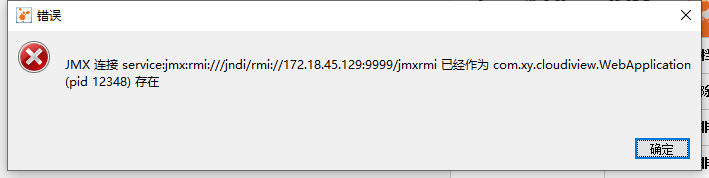
注意看红框内左边的图标,一个有JMX,另一个没有:






【推荐】国内首个AI IDE,深度理解中文开发场景,立即下载体验Trae
【推荐】编程新体验,更懂你的AI,立即体验豆包MarsCode编程助手
【推荐】抖音旗下AI助手豆包,你的智能百科全书,全免费不限次数
【推荐】轻量又高性能的 SSH 工具 IShell:AI 加持,快人一步
· Manus重磅发布:全球首款通用AI代理技术深度解析与实战指南
· 被坑几百块钱后,我竟然真的恢复了删除的微信聊天记录!
· 没有Manus邀请码?试试免邀请码的MGX或者开源的OpenManus吧
· 园子的第一款AI主题卫衣上架——"HELLO! HOW CAN I ASSIST YOU TODAY
· 【自荐】一款简洁、开源的在线白板工具 Drawnix
2017-10-07 《Spring Boot:快速构建微服务体系》读书笔记